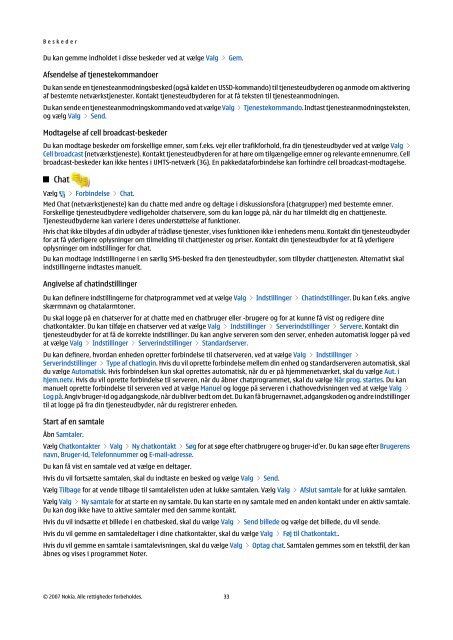Brugervejledning til Nokia E90 Communicator
Brugervejledning til Nokia E90 Communicator
Brugervejledning til Nokia E90 Communicator
Create successful ePaper yourself
Turn your PDF publications into a flip-book with our unique Google optimized e-Paper software.
B e s k e d e r<br />
Du kan gemme indholdet i disse beskeder ved at vælge Valg > Gem.<br />
Afsendelse af tjenestekommandoer<br />
Du kan sende en tjenesteanmodningsbesked (også kaldet en USSD-kommando) <strong>til</strong> tjenesteudbyderen og anmode om aktivering<br />
af bestemte netværkstjenester. Kontakt tjenesteudbyderen for at få teksten <strong>til</strong> tjenesteanmodningen.<br />
Du kan sende en tjenesteanmodningskommando ved at vælge Valg > Tjenestekommando. Indtast tjenesteanmodningsteksten,<br />
og vælg Valg > Send.<br />
Modtagelse af cell broadcast-beskeder<br />
Du kan modtage beskeder om forskellige emner, som f.eks. vejr eller trafikforhold, fra din tjenesteudbyder ved at vælge Valg ><br />
Cell broadcast (netværkstjeneste). Kontakt tjenesteudbyderen for at høre om <strong>til</strong>gængelige emner og relevante emnenumre. Cell<br />
broadcast-beskeder kan ikke hentes i UMTS-netværk (3G). En pakkedataforbindelse kan forhindre cell broadcast-modtagelse.<br />
Chat<br />
Vælg > Forbindelse > Chat.<br />
Med Chat (netværkstjeneste) kan du chatte med andre og deltage i diskussionsfora (chatgrupper) med bestemte emner.<br />
Forskellige tjenesteudbydere vedligeholder chatservere, som du kan logge på, når du har <strong>til</strong>meldt dig en chattjeneste.<br />
Tjenesteudbyderne kan variere i deres understøttelse af funktioner.<br />
Hvis chat ikke <strong>til</strong>bydes af din udbyder af trådløse tjenester, vises funktionen ikke i enhedens menu. Kontakt din tjenesteudbyder<br />
for at få yderligere oplysninger om <strong>til</strong>melding <strong>til</strong> chattjenester og priser. Kontakt din tjenesteudbyder for at få yderligere<br />
oplysninger om inds<strong>til</strong>linger for chat.<br />
Du kan modtage inds<strong>til</strong>lingerne i en særlig SMS-besked fra den tjenesteudbyder, som <strong>til</strong>byder chattjenesten. Alternativt skal<br />
inds<strong>til</strong>lingerne indtastes manuelt.<br />
Angivelse af chatinds<strong>til</strong>linger<br />
Du kan definere inds<strong>til</strong>lingerne for chatprogrammet ved at vælge Valg > Inds<strong>til</strong>linger > Chatinds<strong>til</strong>linger. Du kan f.eks. angive<br />
skærmnavn og chatalarmtoner.<br />
Du skal logge på en chatserver for at chatte med en chatbruger eller -brugere og for at kunne få vist og redigere dine<br />
chatkontakter. Du kan <strong>til</strong>føje en chatserver ved at vælge Valg > Inds<strong>til</strong>linger > Serverinds<strong>til</strong>linger > Servere. Kontakt din<br />
tjenesteudbyder for at få de korrekte inds<strong>til</strong>linger. Du kan angive serveren som den server, enheden automatisk logger på ved<br />
at vælge Valg > Inds<strong>til</strong>linger > Serverinds<strong>til</strong>linger > Standardserver.<br />
Du kan definere, hvordan enheden opretter forbindelse <strong>til</strong> chatserveren, ved at vælge Valg > Inds<strong>til</strong>linger ><br />
Serverinds<strong>til</strong>linger > Type af chatlogin. Hvis du vil oprette forbindelse mellem din enhed og standardserveren automatisk, skal<br />
du vælge Automatisk. Hvis forbindelsen kun skal oprettes automatisk, når du er på hjemmenetværket, skal du vælge Aut. i<br />
hjem.netv. Hvis du vil oprette forbindelse <strong>til</strong> serveren, når du åbner chatprogrammet, skal du vælge Når prog. startes. Du kan<br />
manuelt oprette forbindelse <strong>til</strong> serveren ved at vælge Manuel og logge på serveren i chathovedvisningen ved at vælge Valg ><br />
Log på. Angiv bruger-id og adgangskode, når du bliver bedt om det. Du kan få brugernavnet, adgangskoden og andre inds<strong>til</strong>linger<br />
<strong>til</strong> at logge på fra din tjenesteudbyder, når du registrerer enheden.<br />
Start af en samtale<br />
Åbn Samtaler.<br />
Vælg Chatkontakter > Valg > Ny chatkontakt > Søg for at søge efter chatbrugere og bruger-id'er. Du kan søge efter Brugerens<br />
navn, Bruger-id, Telefonnummer og E-mail-adresse.<br />
Du kan få vist en samtale ved at vælge en deltager.<br />
Hvis du vil fortsætte samtalen, skal du indtaste en besked og vælge Valg > Send.<br />
Vælg Tilbage for at vende <strong>til</strong>bage <strong>til</strong> samtalelisten uden at lukke samtalen. Vælg Valg > Afslut samtale for at lukke samtalen.<br />
Vælg Valg > Ny samtale for at starte en ny samtale. Du kan starte en ny samtale med en anden kontakt under en aktiv samtale.<br />
Du kan dog ikke have to aktive samtaler med den samme kontakt.<br />
Hvis du vil indsætte et billede i en chatbesked, skal du vælge Valg > Send billede og vælge det billede, du vil sende.<br />
Hvis du vil gemme en samtaledeltager i dine chatkontakter, skal du vælge Valg > Føj <strong>til</strong> Chatkontakt..<br />
Hvis du vil gemme en samtale i samtalevisningen, skal du vælge Valg > Optag chat. Samtalen gemmes som en tekstfil, der kan<br />
åbnes og vises i programmet Noter.<br />
© 2007 <strong>Nokia</strong>. Alle rettigheder forbeholdes. 33